СБИС – это главный продукт компании «Тензор». С помощью сервиса владельцы бизнеса могут создать экосистему для формирования отчетности и электронного документооборота. На официальном сайте доступен личный кабинет «СБИС Онлайн». Благодаря учетной записи, пользователи могут рассчитывать заработную плату, подписывать и обмениваться документами, искать клиентов, проводить совещания, а также вебинары. Далее расскажем, об особенностях регистрации и авторизации в личном кабинете СБИС.
Особенности регистрации
Чтобы работать в системе «СБИС Онлайн» нужно изучить технические требования к рабочему месту:
- процессор с тактовой частотой – 1.3 ГГц;
- оперативная память – 3 ГБ;
- свободное пространство на HDD – 3 ГБ;
- скорость передачи данных – 2 Мбит/сек;
- браузер – Google Chrome, Yandex Browser, Safari;
- операционная система – Windows 7, 8 и 10.
Кроме того, вход в личный кабинет СБИС Онлайн возможен по электронной цифровой подписи. Для этого необходимо установить плагин, скачать приложение можно по ссылке ниже:
Обратите внимание, электронная подпись должна быть квалифицированной. Получить сертификат можно в федеральном удостоверяющем центре в городе вашего проживания. Дополнительно инсталлируйте на компьютер СКИЗ (средство криптографической защиты). Информацию можно посмотреть по ссылке ниже:
Регистрация для юридических лиц по телефону и почте
На официальном сайте зарегистрировать личный кабинет можно следующим образом:
- Перейти на главную страницу: https://sbis.ru/.
- Щелкнуть «Начать работу».
- Открыть раздел «Регистрация».
- Нажать «Компания».
- Выберете конфигурацию аккаунта, в зависимости от вашей деятельности. В любом случае процедура создания аккаунта будет идентичной.
- Указать наименование компании.
- Написать ИНН и КПП.
- Ввести фамилию, имя и отчество администратора.
- Придумать логин и пароль.
- Указать телефон или электронную почту для подтверждения регистрации.
- Нажать на кнопку «Далее».
- На экране появится всплывающее окно, где нужно согласиться с условиями использования сервиса, нажав на соответствующую кнопку.
Остается только ввести код безопасности, отправленный на телефон или электронную почту. Далее разберем, как зарегистрироваться по сертификату электронной подписи.
Регистрация по ЭЦП
Зарегистрироваться с использованием ЭЦП (электронная цифровая подпись) можно следующим образом:
- Перейти на страницу регистрации: https://online.sbis.ru/auth/?ret=%2F
- обмениваться сообщениями с контрагентами;
- искать информацию о закупках;
- скачивать облачные приложения, например «СБИС Розница»;
- формировать отчеты.
- обмениваться мгновенными сообщениями;
- созваниваться с сотрудниками по видеосвязи;
- смотреть ленту новостей;
- устанавливать задачи и контролировать их выполнение.
- Перейти по ссылке: https://sbis.ru/support.
- Нажать «Заказать обратный звонок».
- Введите имя, телефон, компанию и комментарий.
- Нажмите «Отправить».
- Настройка сервера:
- Установить «Сервер одноранговой сети» в каталог Server и запустить файл sbis-setup-MUZZLESERVER.exe
- Руководство пользователя — Общие принципы СБиС++
Незаменимый помощник для начинающего пользователя СБиС++. Если вы прежде не были близко знакомы с системой СБиС++, то для начала советуем обратиться к этой книге. - Руководство по администрированию СБиС++
Полезные советы и рекомендации для администратора СБиС++. Позволяет быстро отыскать ответ на возникший вопрос, выполнить текущую операцию и сразу же приступить к следующей задаче. - Руководство по разработке в СБиС++
Полноценный справочник для разработчика СБиС++. Пособие ориентировано, прежде всего, на тех пользователей, которые в своей работе хотят добиться максимума производительности, используя для этого все возможности программы.
СБиС Отчетность. #8 Как работать с документами в Личном кабинете СБИС
«Мы научили документы летать», ‒ так разработчики отзываются о своем продукте. Именно в личном кабинете СБИС можно подключить электронный документооборот, чтобы подписывать и отправлять документы партнерам.
Обзор СБИС: как работать в программе и с чего начать
Мобильное приложение
С помощью мобильного приложения пользователи могут:
Горячая линия
Телефон службы поддержки:
Как заказать обратный звонок:
Служба поддержки работает круглосуточно, с понедельника по воскресенье.
Источник: etoluchshe.ru
Инструкция по работе системы «СБиС++ Электронная отчетность» в сетевом режиме без первазива
Для работы с программой «СБиС++ Электронная отчетность» («СБиС++ ЭО») с нескольких компьютеров (не больше 3-5) необходимо использовать СУБД для многопользовательской работы «Сервер одноранговой сети».
Для этого необходимо выделить компьютер (сервер) на котором будет стоять:
1. Эталонная программа (Etalon). Эталонная программа устанавливается только для выполнения обновления и синхронизации с клиентскими местами.
2. «Сервер одноранговой сети» (Server).
3. Рабочая программа бухгалтера (Sbis) на сервере.
4. Рабочие места бухгалтеров (клиенты) – на клиентских рабочих местах.
1.1.2 После установки он запустится автоматически. При необходимости изменить их можно щелкнув, в правой нижней части экрана по значку Сервера одноранговой сети и в контекстном меню выберите настройки сервера.
1.2. Установить эталонную программу «СБиС++ ЭО» последней версии, в каталог Etalon,
1.2.1 открыть общий доступ на чтение и запись к этой папке, тем самым объявить эту папку сетевой.
1.3. Скопировать папку db из каталога Etalon в каталог Server с заменой
1.4. Зайти в каталог Etalon открыть файл sbis.ini и прописать в нем следующие настройки:
Где 7777 – порт сервера одноранговой сети по умолчанию.
Остальные параметры файла sbis.ini оставить без изменений.
1.5. Если сервер используется как рабочее место, необходимо установить рабочую программу, в каталог Sbis и в файле настроек (sbis.ini) программы прописать следующие настройки:
1.6 В каталог Sbis поместить файлы fsinchro.exe и fsinchro.ini. Прописать в файле fsinchro.ini следующие настройки для синхронизации:
КаталогИсточник=92.168.0.105Etalon (путь к эталонной программе. На том же компьютере, где установлен сервер одноранговой сети путь прописать через ip-адрес 127.0.0.1)
Где 192.168.0.105 – IP – адрес компьютера, на котором установлен Etalon. На всех клиентских местах он прописывается один и тот же!
КаталогПриемник= С:Sbis (путь к рабочей программе)
Все остальные настройки оставить по умолчанию.
1.7. В рабочей программе отключить автоматическое обновление. Для этого в программе зайти Сервис – конфигурация рабочего места – на вкладку обновление и выбрать пункт не выполнять автоматическое обновление программы.
2. Настройка клиентов
2.1. Создать на клиентских местах на локальном диске папку «СБиС++Клиент» и поместить туда файлы fsinchro.exe и fsinchro.
2.2 В файле fsinchro.ini прописать следующие настройки для синхронизации:
КаталогИсточник=92.168.0.105Etalon (путь к эталонной программе)
КаталогПриемник=С:СБиС++ Клиент (путь к рабочей программе)
Все остальные настройки оставить по умолчанию.
2.3. Программа будет запускаться с файла fsynchro.exe, для этого создаем ярлык для файла fsynchro.exe на рабочем столе.
2.4. Запустить его. При первом запуске данная утилита из каталога Etalon копирует все файлы, кроме тех которые указаны в пункте [игнорировать> в каталог СБиС++Клиент.
2.5. Процесс первой синхронизации длительный и занимает 20-40 минут
2.6. После того как каталог создан (СБиС++ Клиент) программа СБиС++ Клиент запустится автоматически. Закрыть программу, зайти в каталог «СБиС ++ Клиентам» и изменить в файле sbis.ini следующие параметры:
Где 192.168.0.105 – IP – адрес компьютера, на котором установлен Etalon. На всех клиентских местах он прописывается один и тот же!
Остальные параметры файла sbis.ini оставьте без изменений.
2.7. Зайти в программу
2.8. На остальных клиентских местах синхронизация настраивается аналогично (п2.1 – п2.7)
3. Запуск и работа с сетевой версией
3.1.1 Сервер одноранговой сети – предназначен для работы «СБиС++ ЭО» в сетевом режиме, он должен быть запущен (запускается автоматически при включении компьютера-сервера)
3.1.2 Эталонная программа для работы не предназначена с ее помощью вы производите обновление.
Запустить ярлык программы fsinchro.exe для входа в программу «СБиС++» и синхронизации ее с эталонной программой.
Задайте вопрос о наших услугах
по тел. +7 (343) 219-46-26,
+7 (351) 729-88-40
Источник: archa-sv.ru
Документация
Насколько бы хорошей ни была программа, что от нее толку, если пользователь не сможет разобраться, как она работает. Инстинктивно нажав клавишу < F1 >, он будет ожидать спасительной подсказки справочной системы — с чего начать и как довести дело до поставленной цели. Разрабатывая документацию к нашему программному продукту, мы приложили все усилия к тому, чтобы донести до пользователя даже, на первый взгляд, самые сложные моменты работы с системой на максимально понятном ему языке.
Руководство пользователя «СБиС++ Электронная отчетность и документооборот»
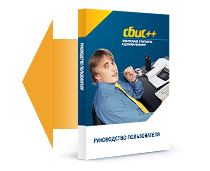
Руководство пользователя СБиС++ для уполномоченных бухгалтерий
Дополнительная литература
Источник: orenuc.ru